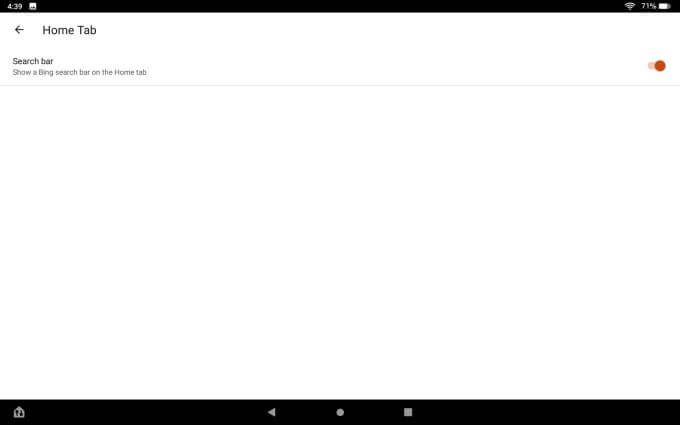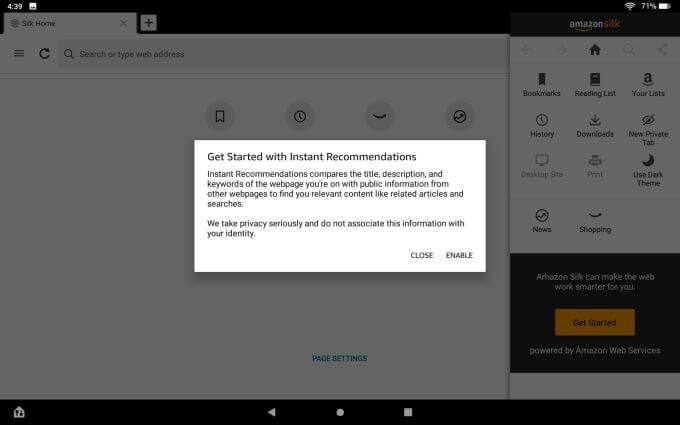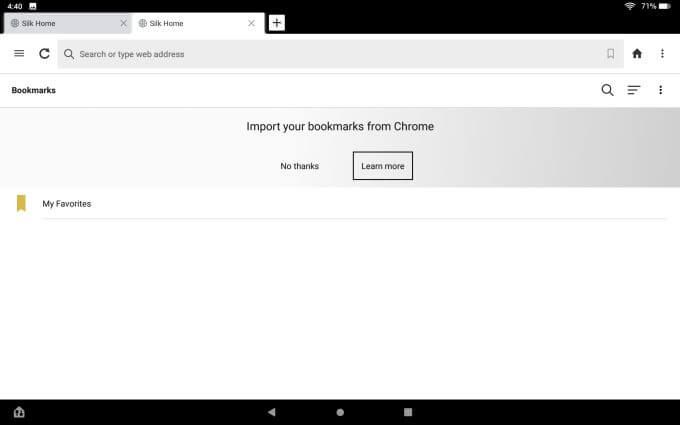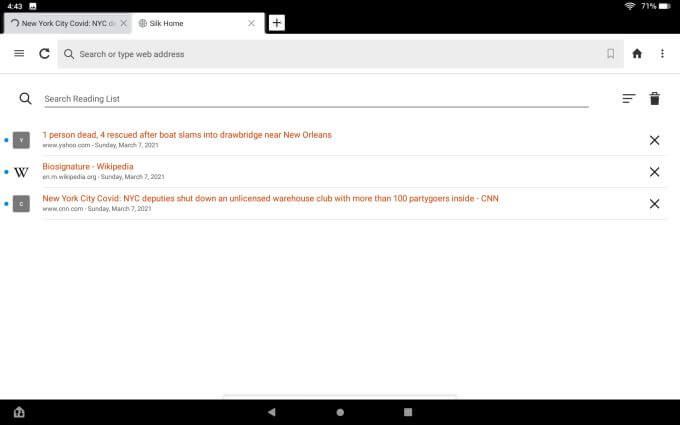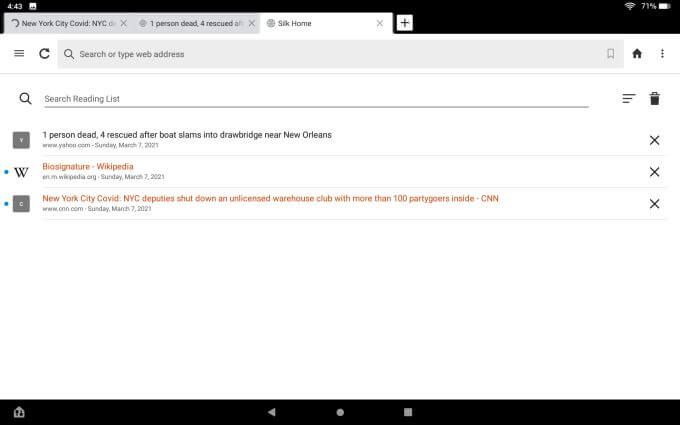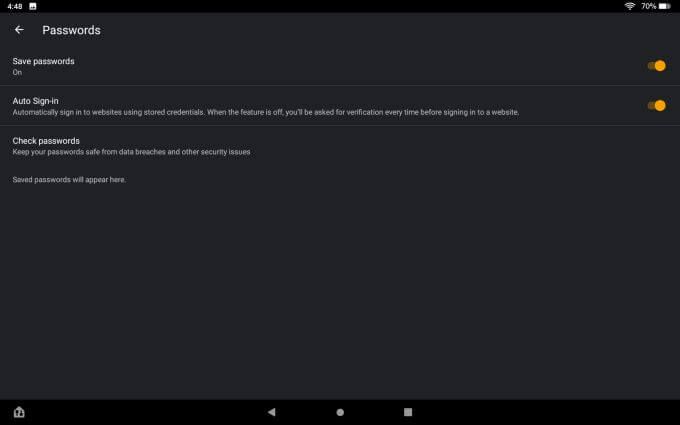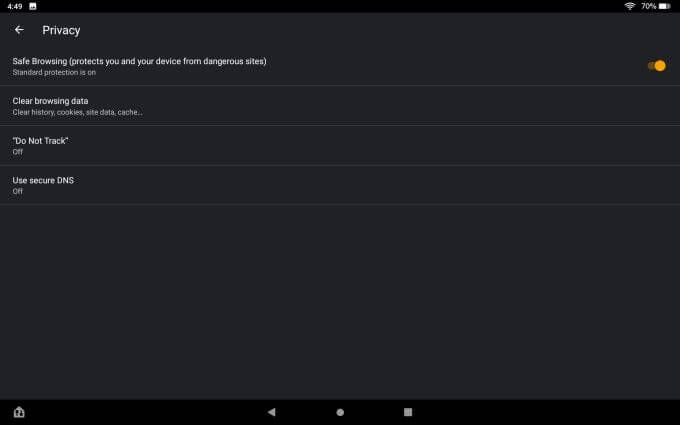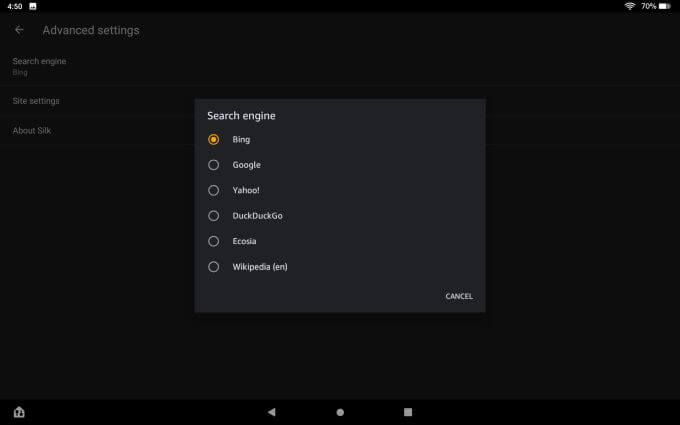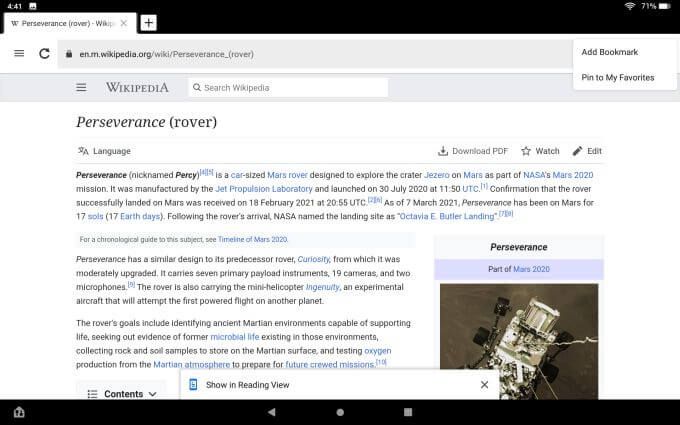Amazon Fire Tablet Web浏览器:完整的用户指南
如果您购买了Amazon Fire平板电脑,可能会惊讶地发现自己可以使用一种Web浏览器:Silk。
Silk是Amazon的本机Web浏览器。它可以完成您需要网络浏览器执行的所有操作,包括书签,快速的网络浏览和现代化的界面。
不过,它也与Amazon产品和服务深度集成,就像Amazon Fire平板电脑本身的几乎所有其他内容一样。
在本文中,我们将探讨Silk浏览器的所有内部工作原理。如果您是Amazon Fire平板电脑的新手,您将知道Web浏览体验会带来什么。
Silk Browser:概述
启动Amazon Fire平板电脑浏览器,只需浏览平板电脑上的应用程序,直到看到Silk Browser。
点击此图标以启动浏览器。像大多数浏览器一样,您会在顶部看到选项卡,在其下方是一个URL字段,在八个快速访问链接上方是一个搜索字段。
In_content_1全部:[300x250] / dfp:[ 640x360]->
其中包括:
书签
历史记录
购物
新闻
最近访问的四个网站
您会在此页面底部看到一个页面设置链接。如果选择该选项,则会在页面上的快速链接上方看到一个菜单,您可以在其中启用或禁用搜索字段。
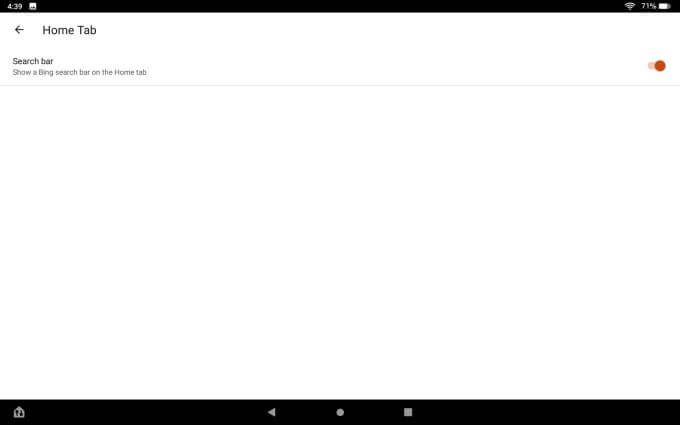
这很有用自定义,因为您始终可以将顶部的URL字段用作Web搜索字段,因此页面上的第二个搜索字段有点多余。
Silk Browser右键菜单
无论您点击浏览器右上角的三个点(对于右侧菜单)还是点击左上角顶部的三行(对于左侧菜单),您都将找到几乎相同的选项。
右侧菜单包含一个网格设置,其中包含您可以浏览的每个区域的图标。
即时建议
您可能会注意到的第一件事是菜单底部的大型入门按钮,没有太多描述。

如果您点击获取开始,您将看到启用即时建议的选项。
此功能监视有关您访问的网页的信息,以便Silk浏览器可以提供建议。这些建议包括网络上与您正在阅读的主题或相关搜索相关的其他相关文章。
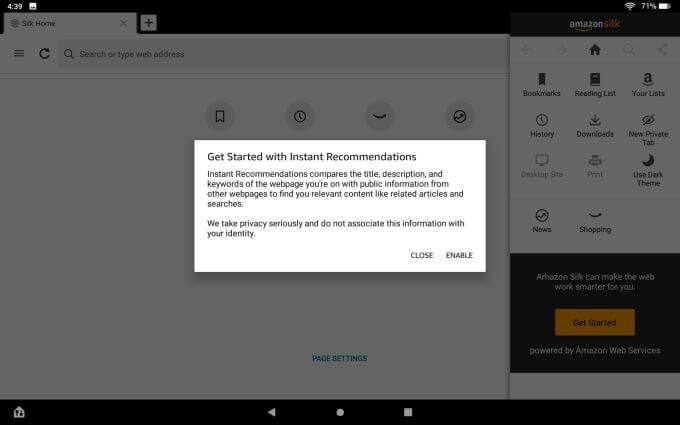
显然,与隐私相关的一些问题之所以这样,是因为您的浏览信息需要传递到Amazon的服务器上,以便Amazon可以为您提供建议。
如果这不打扰您,请继续并选择启用。如果您不想通过网络发送所有浏览活动,请选择关闭。
书签
在菜单以访问您的书签列表,您可以根据需要将其组织到子文件夹中。
如果这是您首次使用Silk浏览器并打开书签,则将注意到导入书签的选项来自Chrome。
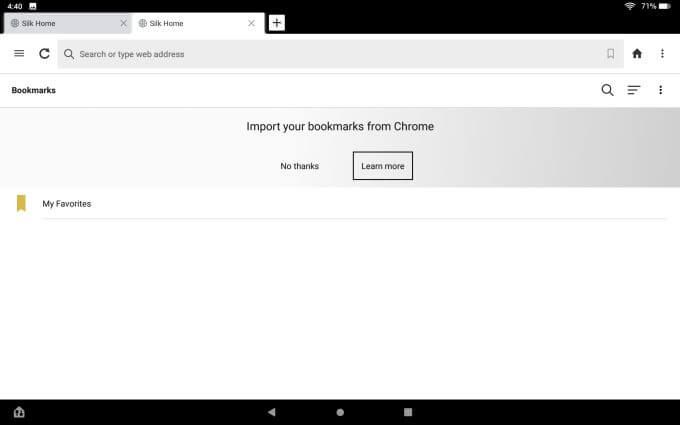
此您需要在其他计算机或移动设备上执行几个步骤。
您需要在其他位置打开Chrome并安装Silk Bookmarks浏览器扩展 。
打开Silk Bookmarks扩展名
使用您的Amazon凭据登录
关闭,然后再次打开扩展名,然后选择导入
最后,打开平板电脑上的Silk浏览器,然后导航回到书签页面。选择右上角的三个点以打开菜单,然后选择从Chrome导入。
此过程会将所有书签从您的Chrome浏览器通过Silk扩展名传输到云端,然后再传输到平板电脑上的Silk浏览器。
这是一个非常复杂的过程,但至少可以节省您重建整个书签库的时间。
当然可以保存您正在访问的任何网站。在Silk浏览器中,在URL字段中选择书签图标。
执行此操作时,您将看到两个选项:
添加书签:这将保存到书签库
固定到“我的收藏夹”:这将在新标签页的“快速链接”部分中为此站点固定一个图标
阅读列表
在右侧菜单中,您还会看到阅读清单。如果点击此按钮,您将看到两个选项:
保存到阅读列表:将URL添加到要稍后阅读的文章列表中。
查看阅读列表:查看您要阅读的文章列表。
如果您选择查看阅读列表,则会看到所有的页面ve添加了。它们采用了颜色编码,因此您知道已经阅读了哪些内容。
如果未读,标题将为橙色。
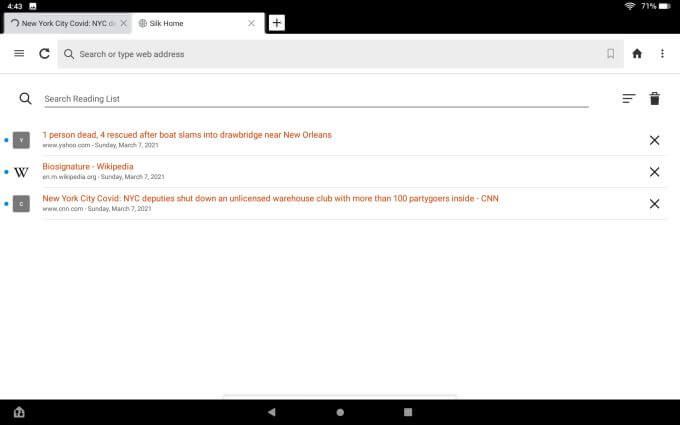
阅读每个标题时,它们会变黑。
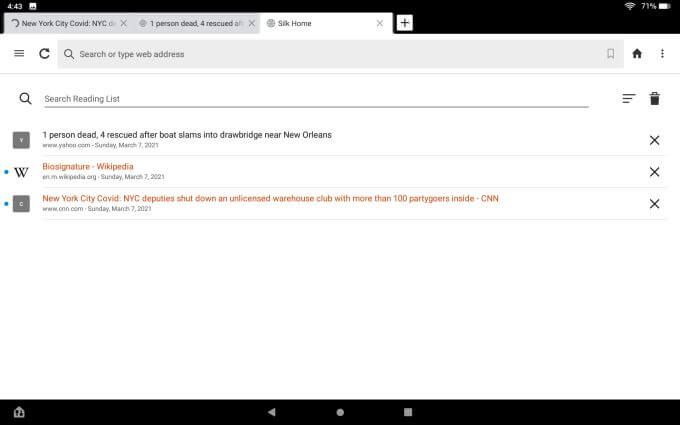
在阅读它们时,您可以单独删除它们,也可以只选择右上角的垃圾桶将它们全部清除。
阅读列表是一项有用的功能,它仅用于保存您以后想要快速阅读的内容,但您确实不想弄乱您的列表浏览器书签。
为您想再次访问的事物保存书签,并为以后想要阅读的事物使用阅读列表,然后继续。
您的亚马逊列表和购物链接
当然,由于Amazon Fire平板电脑是Amazon产品,而Silk浏览器是Amazon应用程序,因此在右边的菜单中也有Amazon特定的链接就不足为奇了。
第一个是您的列表。这只会直接将您带到您的Amazon帐户上的愿望清单。
您还将看到一个购物链接,该链接将带您直接到亚马逊 。因为除了亚马逊之外,您还想在其他地方购物?
其他右键菜单链接
您还将在Silk浏览器的右侧菜单中看到以下链接。 / p>
新闻:从一长串新闻源(您可以自定义)中访问精选页面
下载:查看您所有下载的文件
新的专用标签:类似于Chrome的“隐身”标签
台式机站点:强制网站显示网站的桌面版本
打印:打印到打印机上的页面
深色/浅色主题:在暗模式或亮模式之间切换浏览器
Silk Browser左侧菜单
如果选择左侧菜单图标,则会注意到所有
有一个例外。您可以在这里找到设置。
在主设置菜单中,您可以找到可以自定义的有关Silk浏览器的所有内容。
其中包括:
付款方式:保存卡购物时一键付款到您的浏览器
密码:启用自动保存密码并自动登录网站的功能
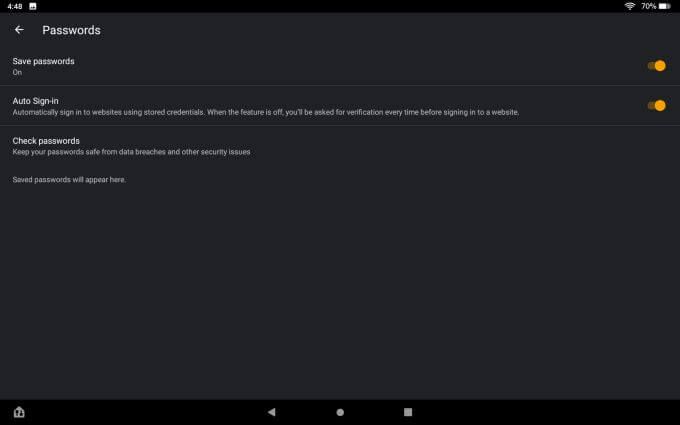 地址:保存可用于自动填写Web表单的浏览器地址
可访问性:如果难以阅读小文本,请调整浏览器文本大小并缩放
Silk Home:自定义“首页”,“ Amazon”和“新闻”选项卡
地址:保存可用于自动填写Web表单的浏览器地址
可访问性:如果难以阅读小文本,请调整浏览器文本大小并缩放
Silk Home:自定义“首页”,“ Amazon”和“新闻”选项卡
一个重要的方面是自定义“新闻”选项卡的能力。您可以通过管理新闻提供者和消息源来定制看到的文章和趋势新闻。
在“源”页面上,您将看到所有可用新闻源的列表。您可以选择阻止来删除所有您不想包含的内容。
隐私菜单中,您可以启用请勿跟踪或使用安全DNS,以提高隐私和安全性。
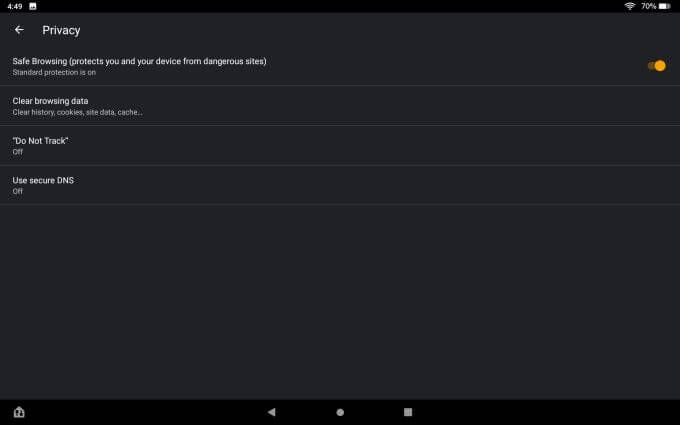
如果您选择使用安全的DNS,则需要具有可用的提供程序并在Silk浏览器中启用此选项。
在高级设置菜单中,您可以更改默认搜索
从“高级设置”菜单中选择搜索引擎,然后选择所需的搜索引擎我们的默认设置。
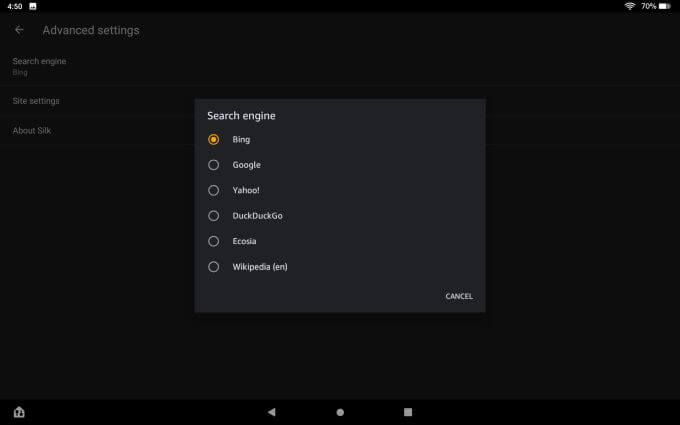
阅读查看和共享
Silk浏览器中的另一个可用功能是“阅读视图”。
这是全屏视图,旨在消除所有干扰,让您完全专注于您正在阅读的文章 。
如果您在“设置”中启用了阅读视图(默认情况下处于启用状态),则会在浏览器页面底部看到在阅读视图中显示。
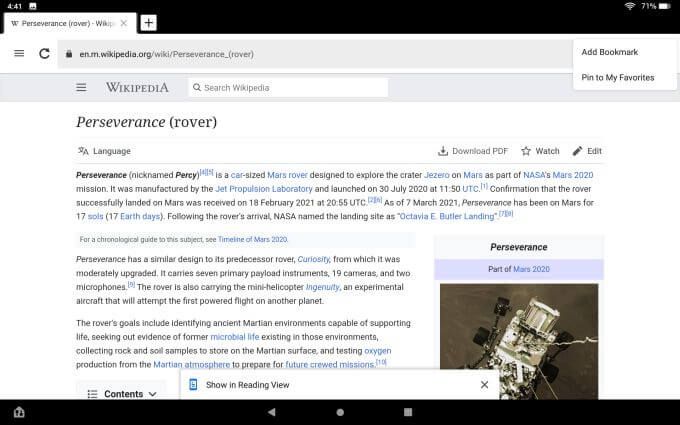
只需点击此按钮即可进入阅读模式。
执行此操作时,您会看到整个屏幕偏移,并且文章将重新格式化,更像是标准杂志的文章格式。
有些人喜欢此功能,因此他们可以真正专注于正在阅读的内容。其他人则认为该视图多余且不必要。
如果需要,可以在浏览器设置中将其关闭。
浏览器中嵌入的另一个有用功能是“共享”图标中的“共享”图标。右侧浏览器菜单。使用此功能,您可以通过Facebook,Twitter,电子邮件甚至通过蓝牙与其他人共享页面。
此功能非常方便,即使在页面上没有嵌入社交共享图标的网站上,您也可以快速共享页面。
Amazon Fire Tablet Web浏览器有什么好处吗?
Silk浏览器有一些优缺点。这是一种高效,快速的浏览器,其功能与您过去可能使用过的其他浏览器一样好。
由于它是作为默认应用程序嵌入在Amazon Fire平板电脑中的,因此您可以放心,它将与所有其他核心应用程序保持同步。但是,它缺少许多其他主要浏览器的风吹草动。
没有扩展或附加组件 ,因此您对所拥有的东西一无所知。而且,由于它是由Amazon构建的,因此您必须处理所有鼓励您使用Amazon服务的链接和其他功能。
相关文章:
20.03.2021